Lista Argomenti
- pre-requisiti;
- introduzione;
- inserimento assenza;
- prenotazione recuperi
1. Pre-requisiti
Questo manuale mostra come segnare la propria assenza alle lezioni e prenotare lezioni di recupero. Ai fini della comprensione del manuale, si presuppone una conoscenza dettagliata della pianificazione e delle dinamiche di SPORTRICK. La configurazione dei recuperi viene fatta su SPORTRICK e sul portale VAR, si rimanda ai seguenti manuali per maggiori informazioni:
2. Introduzione
Se previsto dalla pianificazione di SPORTRICK, i clienti iscritti a un corso didattico possono segnalare la propria assenza e prenotare le lezioni di recupero previste.
3. Inserimento Assenza
Inserendo un'assenza il cliente dichiara la volontà di rinunciare al suo posto all'interno della lezione.
Per accedere ai propri impegni, serve cliccare sul tasto Booking della Home Page oppure sul tasto Booking -> Impegni del menù sulla sinistra della schermata.


| ATTENZIONE: una volta inserita l'assenza, questa non potrà essere annullata dal canale di E-Commerce ma solamente dall'applicazione di Front Office. Se il cliente vuole partecipare nuovamente alla lezione su cui ha inserito l'assenza deve procedere con la prenotazione del recupero. Ovviamente il recupero sarà possibile solamente se il suo posto è ancora libero. |
4. Prenotazione Recuperi
Sempre nella schermata Booking -> Impegni, se sono previsti recuperi prenotabili apparirà il numero dei recuperi a disposizione e il tasto Visualizza; attualmente è possibile prenotare recuperi appartenenti a Stagioni ancora in corso.
selezionare la lezione per la quale si intende effettuare il recupero cliccando su Recupera Lezione;

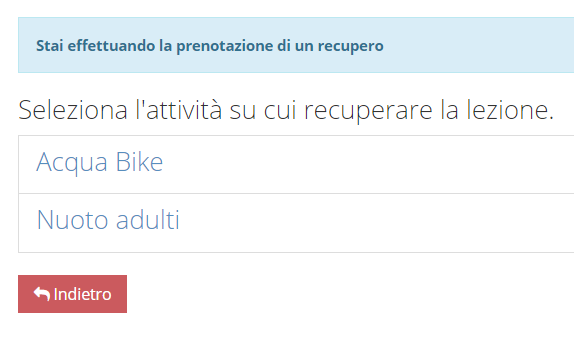
selezionare giorno e orario per la prenotazione del recupero:

